随着科技的不断进步,手机已经成为了我们生活中必不可少的工具之一,有时候在电脑上完成一些长篇打字工作更加方便和高效。如何将手机上的打字同步到电脑上呢?这个问题并不复杂。只需要将手机连接到电脑,然后选择合适的工具或应用程序,我们就可以在电脑上轻松地进行打字了。接下来我们将详细介绍手机连接电脑后如何在电脑上打字的方法。
手机连接电脑后如何在电脑上打字
操作方法:
1.大家首先在电脑上鼠标右键搜狗输入法悬浮窗或者任务栏中的搜狗输入法中/英切换图标
7搜狗输入法显示已禁用输入法怎么解决
1搜狗输入法中英切换图标不见了恢复方法
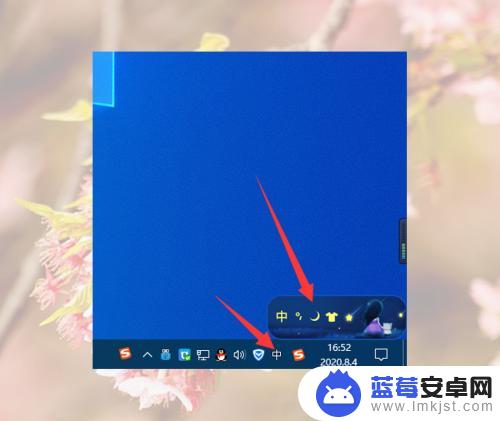
2.然后在搜狗输入法右键菜单中点击工具箱
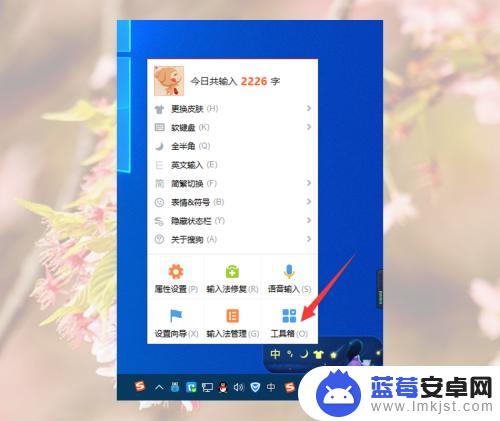
3.然后我们在搜狗工具箱窗口找到跨屏输入并点击
1搜狗输入法跨屏输入怎么添加到在电脑桌面上
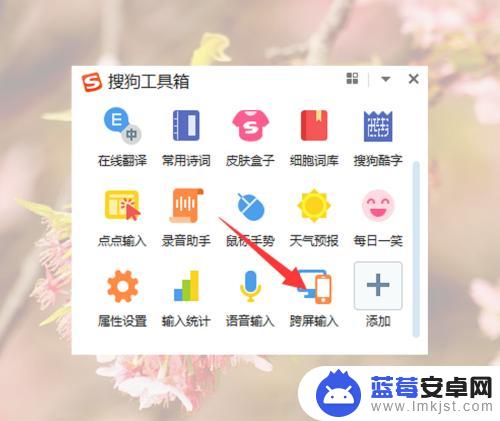
4.点击跨屏输入后,电脑上面就是出现跨屏输入二维码
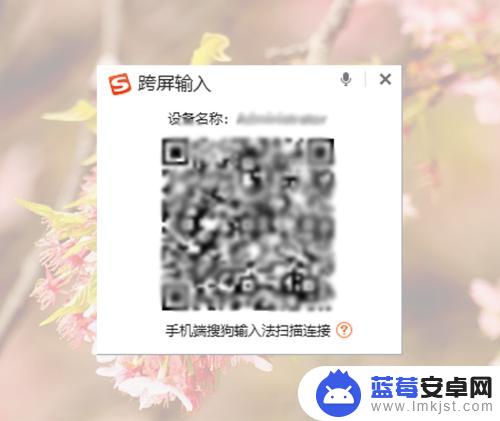
5.然后我们在手机上随便打开一个可以输入的APP,比如百度APP。再在点击输入框
注意:前提是大家手机默认输入法搜狗输入法。
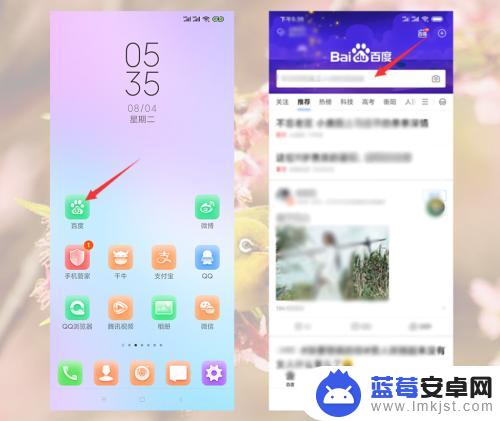
6.手机上出现键盘后,点击键盘上面的键盘图标
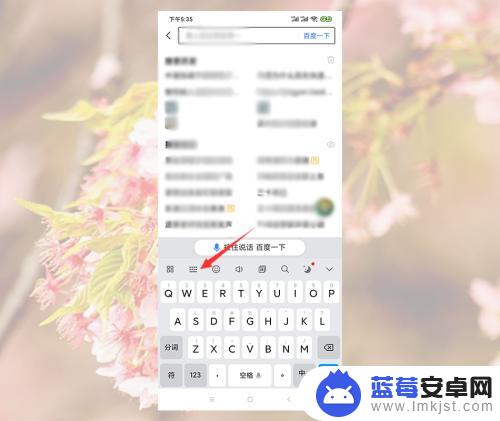
7.然后在键盘栏中点击跨屏输入
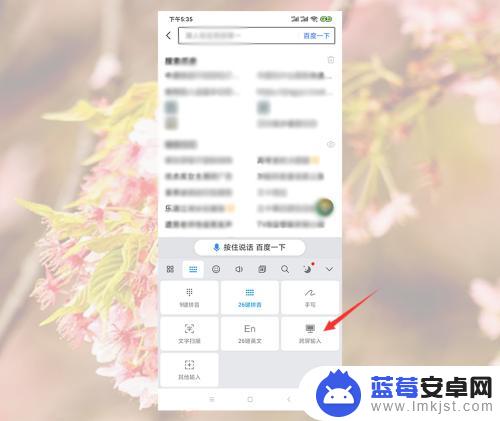
8.然后我们在连接电脑界面点击扫一扫图标
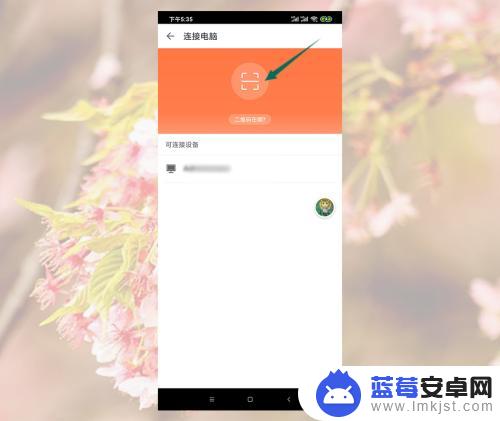
9.然后对准电脑上面的二维码扫码连接

10.连接成功后,大家可以点击语音输入中语音图标语音输入。也可以点击文字扫码中的拍照图标去拍照输入
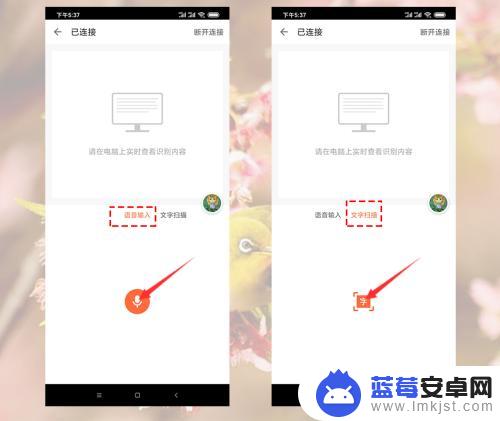
以上就是将手机上的打字内容同步到电脑的全部步骤,如果你也遇到了相同的情况,可以参考我提供的方法来解决,希望对大家有所帮助。












